怎样在excel表格里按成绩快速插入图标
来源:网络收集 点击: 时间:2024-04-06【导读】:
好多工厂里或学校都会用成绩来区分合格还是不合格,下面教给大家在成绩里插入图标,显示更加明朗。。。工具/原料moreexcel软件电脑方法/步骤1/6分步阅读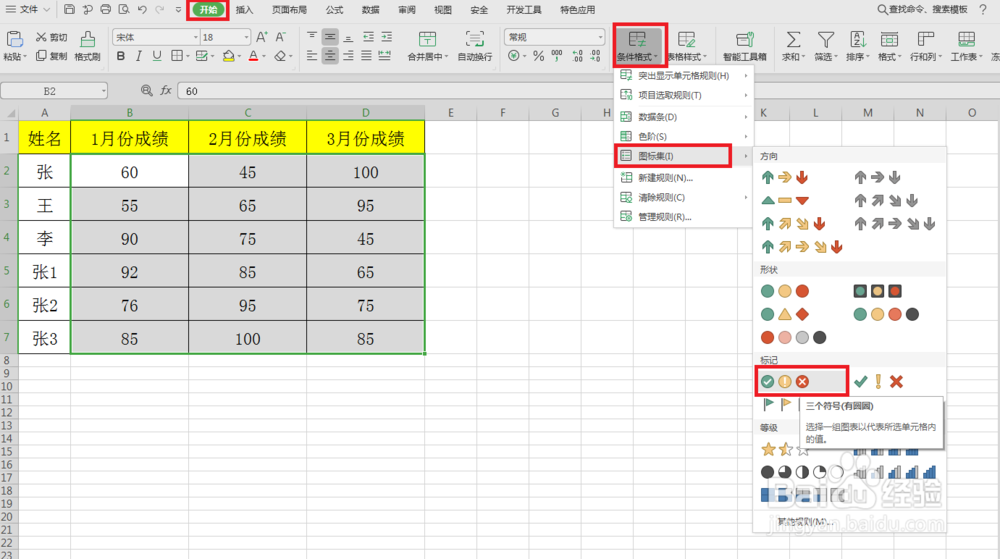 2/6
2/6 3/6
3/6 4/6
4/6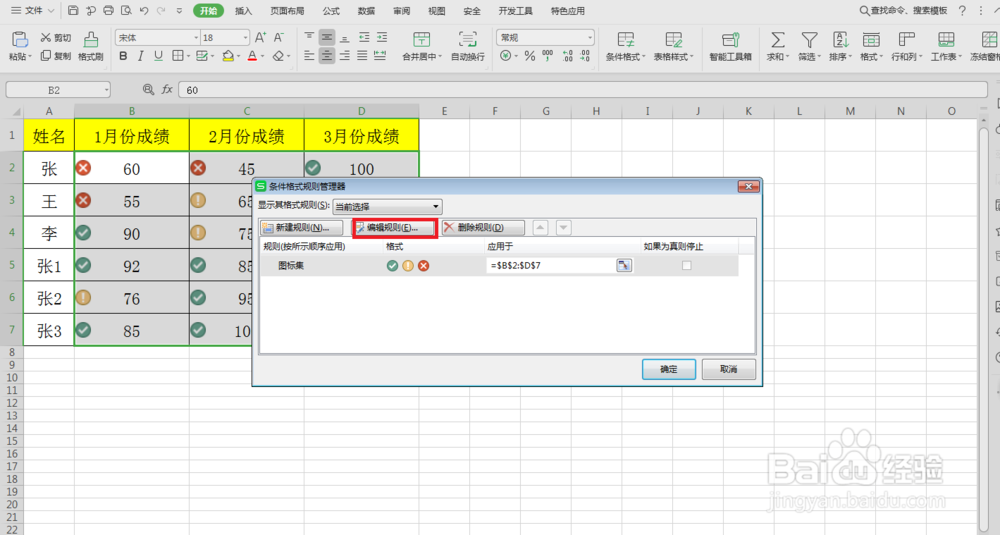
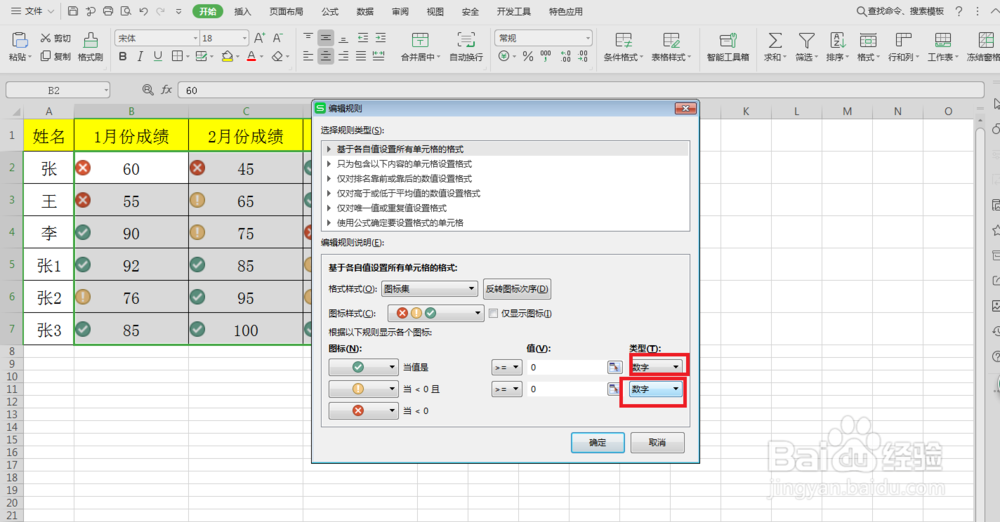 5/6
5/6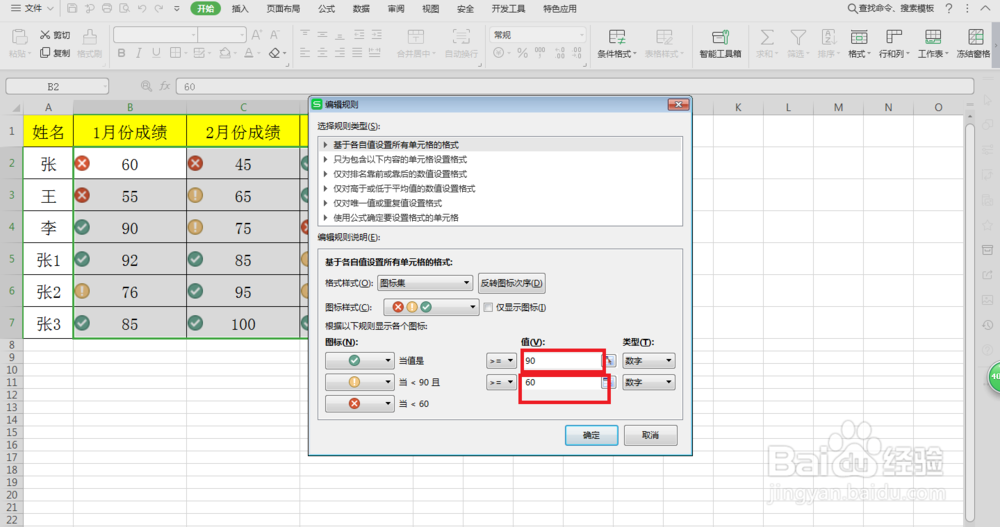 6/6
6/6 注意事项
注意事项
首先选择区域,点击表格的条件格式-图标集-选择适合自己的图标,如图
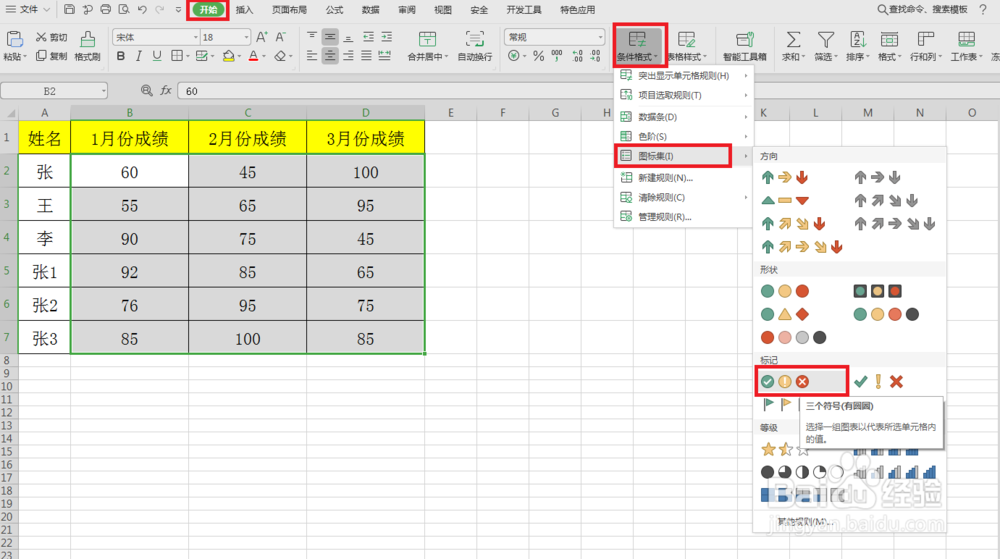 2/6
2/6然后成绩里就会出现图标了,如图
 3/6
3/6但是我们还没有设置多少分为合格,多少分为不合格,多少分为优异,下面给他家说下怎么设置,首先打开条件格式-管理规则,如图
 4/6
4/6然后选择编辑规则,在类型里选择“数字”,如图
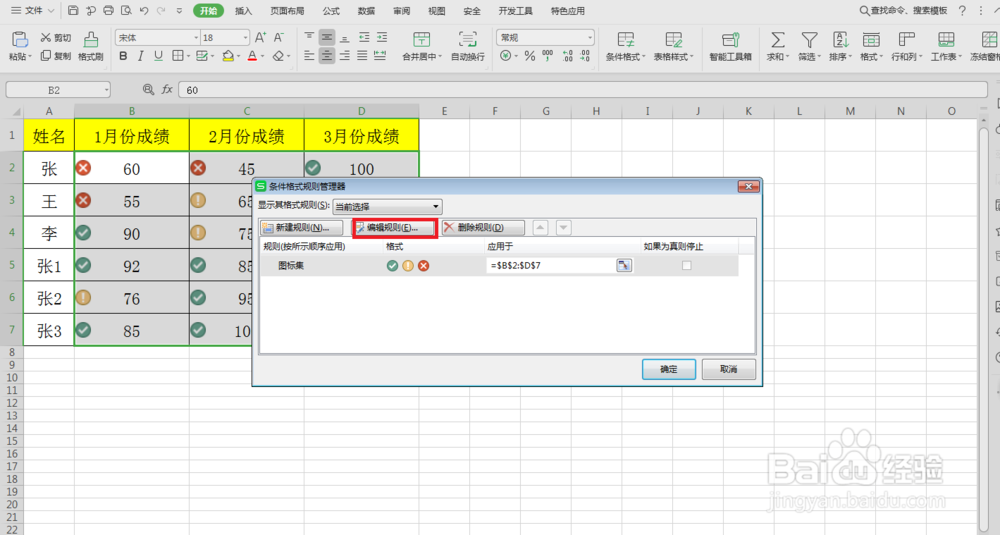
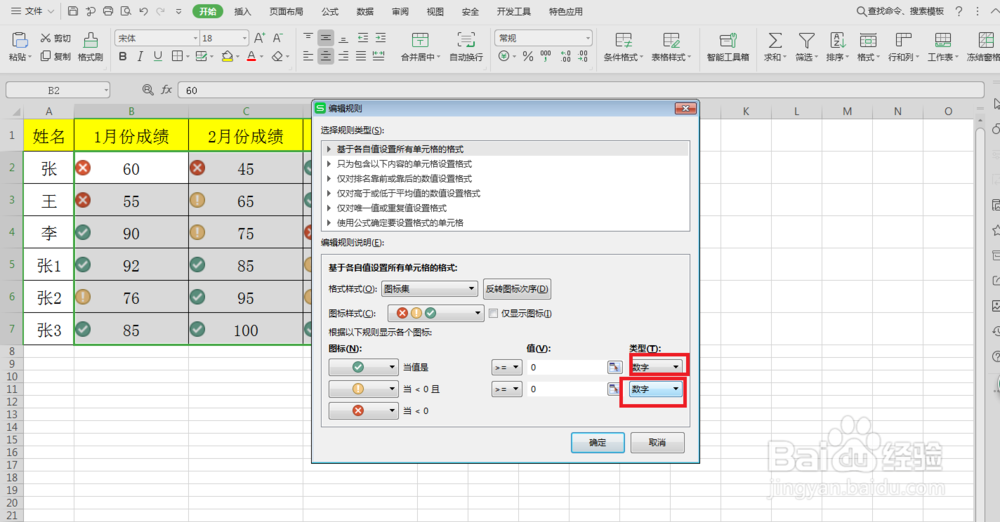 5/6
5/6最后在“值”那里选择适合自己的数字,我选择的是大于等于90是为优秀,大于等于60为合格,其它则为不合格,点击确定,如图
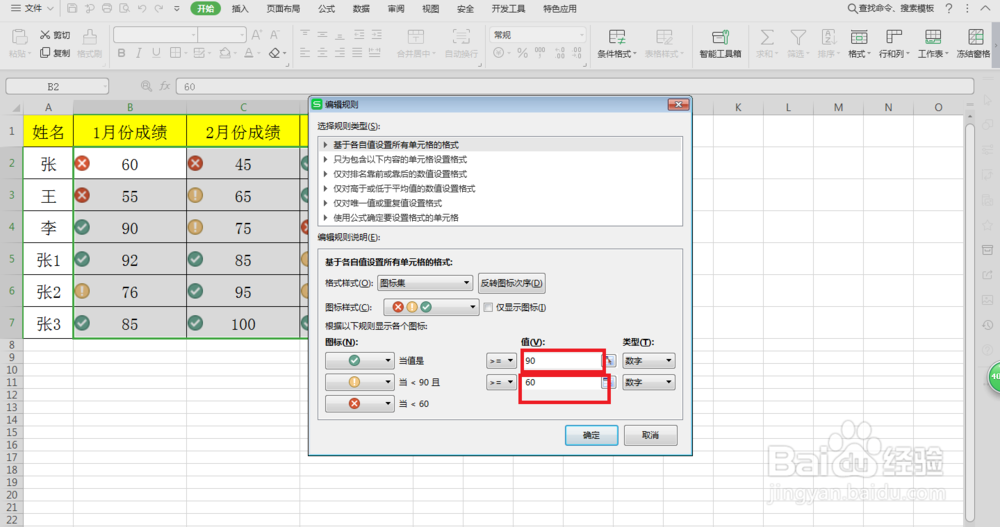 6/6
6/6再点击确定,就把自己要区分的数值跟图标显示出来了,如图
 注意事项
注意事项大家根据自己的要求设置吧,喜欢的话记得点赞哦
祝大家工作顺利
版权声明:
1、本文系转载,版权归原作者所有,旨在传递信息,不代表看本站的观点和立场。
2、本站仅提供信息发布平台,不承担相关法律责任。
3、若侵犯您的版权或隐私,请联系本站管理员删除。
4、文章链接:http://www.1haoku.cn/art_439753.html
上一篇:富贵椰子如何养殖?要注意什么?
下一篇:电脑版QQ安全中心在哪里
 订阅
订阅